开启 Ubuntu 系统自动升级
在学习如何开启Ubuntu系统自动升级之前,先解释下为什么需要自动升级。
默认情况下,ubuntu每天一次检查更新。但是一周只会弹出一次软件升级提醒,除非当有安全性升级时,才会立即弹出。所以,如果你已经使用Ubuntu一段时间,你肯定很熟悉这个画面:
但是做为一个正常桌面用户,根本不会去关心有什么更新细节。而且这个提醒完全就是浪费时间,你肯定信任Ubuntu提供的升级补丁,对不对?所以,大部分情况你肯定会选择“现在安装”,对不对?
所以,你需要做的就只是点一下升级按钮。现在,明白为什么需要自动系统升级了吧?开启自动系统升级意味着所有最新的更新都会自动下载并安装,并且没有请求确认。是不是很方便?
开启Ubuntu自动升级
演示使用Ubuntu15.04,Ubuntu 14.04步骤类似。
打开软件资源设置,切换到升级标签:
可以发现,默认设置就是每日检查并立即提醒安全升级。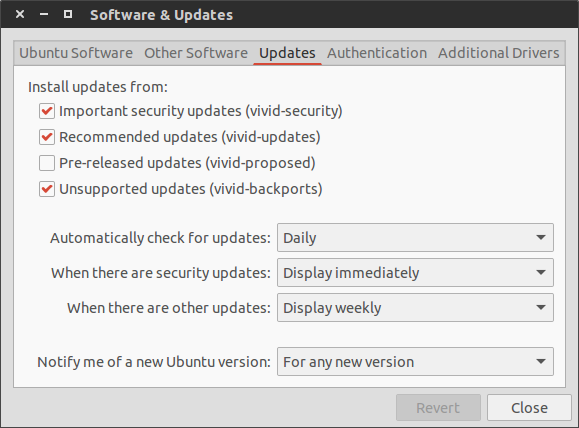
改变 ‘当有安全升级’和‘当有其他升级’的选项为:下载并自动安装。
闭对话框完成设定。这样每次Ubuntu检查更新后就会自动升级。
Ubuntu取消自动更新命令
1.
复制代码代码如下: vi /etc/apt/apt.conf.d/50unattended-upgrades
Unattended-Upgrade::Allowed-Origins {
// "${distro_id}:${distro_codename}-security";
// "${distro_id}:${distro_codename}-updates";
// "${distro_id}:${distro_codename}-proposed";
// "${distro_id}:${distro_codename}-backports";
};
注释掉选项相应的选项。
2.
复制代码代码如下:vi /etc/apt/apt.conf.d/10periodic
APT::Periodic::Update-Package-Lists "1"; //显示更新包列表 0表示停用设置
APT::Periodic::Download-Upgradeable-Packages "1"; //下载更新包 0表示停用设置
APT::Periodic::AutocleanInterval "7"; // 7日自动删除
APT::Periodic::Unattended-Upgrade "1"; //启用自动更新 0表示停用自动更新
本次安装的ubuntu11.04没有此文件,所以在/etc/apt/apt.conf.d下寻找有如下文字的文件,找到了20auto-upgrades
复制代码代码如下:APT::Periodic::Update-Package-Lists "0";
APT::Periodic::Unattended-Upgrade "0"; 将其修改
Ubuntu,更新,升级
免责声明:本站文章均来自网站采集或用户投稿,网站不提供任何软件下载或自行开发的软件! 如有用户或公司发现本站内容信息存在侵权行为,请邮件告知! 858582#qq.com

